Juurdepääs Skype'ile teie lehel. Skype'i sisenemine
- Juurdepääs Skype'ile teie lehel. Kuidas siseneda Skype'i - lühike juhend Hea päev kõigile! Käesolevas...
- Kuidas sisse logida Skype'i kaudu?
- Kuidas sisse logida Facebookiga?
- Kuidas siseneda Skype'i, kui olete oma parooli unustanud?
- Miks ma ei saa Skype'i sisse logida?
- Millal ma peaksin Skype'i võrgus ilma installimiseta sisestama?
- Millise operatsioonisüsteemi jaoks saate Skype'i tasuta alla laadida?
- Millised brauserid ühilduvad Skype'iga võrgus:
Juurdepääs Skype'ile teie lehel. Kuidas siseneda Skype'i - lühike juhend
Hea päev kõigile! Käesolevas artiklis räägin teile praeguse, kuidas Skype'i sisestada kasutajanime ja parooliga. Hiljuti kirjutas üks lugeja mulle, et ta ei suuda Skype'i siseneda, tema jaoks ja teie jaoks otsustasin ma kirjutada artikli vastuse.
Kuidas kasutajanime ja parooli abil sisse logida?
Sisselogimiseks peate ise rakenduse käivitama ja klikkima kirje „Skype'i sisselogimine“. Nüüd peate sisestama oma andmed: kasutajanimi ja parool. Pärast neid lihtsaid samme ilmub teie konto leht teie ekraanile.
Ettevõte ei tühistanud volitusi selliste andmete abil, kuid erinevalt sellest, kuidas see oli varem, lisas ta oma kontole sisselogimise, kasutades Microsofti kontot. Selle tulemusena ühendage see Skype'i andmed , saate kasutada seda teavet oma profiili vaatamiseks.
Loomulikult saate Skype'i siseneda ilma konto Microsoft, kuid minu arvates on pakutud valik üsna mugav.
Tähelepanu! Ilma paroolita ja Skype'i sisestamiseks sisselogimine on võimatu.
Kuidas sisse logida Skype'i kaudu?
Kui te ei soovi probleemi lahendust kannatada, siis miks ei ole võimalik programmi kaudu Skype'i sisestada, siis soovitan teil rakendada alternatiivset meedet - teie kontole mitte-installitud sisselogimine, mis on juba registreeritud.
Selleks peate minema ametlikule veebisaidile - http://www.skype.com/ru/.
Avanevas aknas klõpsake "Logi sisse" ja sisestage andmed: kasutajanimi ja parool. Sisselogimine võib olla aadress e-posti teel , Microsofti sisselogimine, Skype'i kasutajanimi või kontoga seotud telefoniseadme number. Nüüd, pärast lehele sisselogimist saate oma kontot täielikult kasutada.
Kuidas sisse logida Facebookiga?
On veel üks suurepärane võimalus, mis võimaldab teil Skype'i kaudu Facebooki kaudu siseneda.
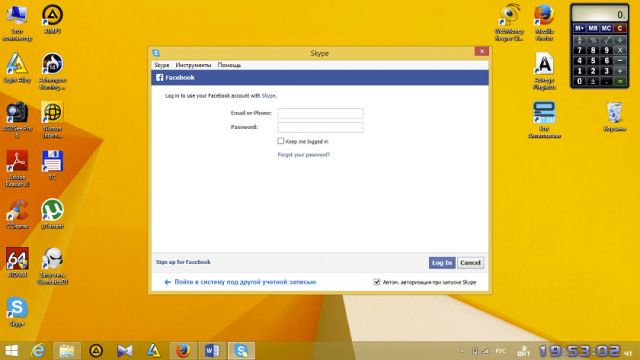
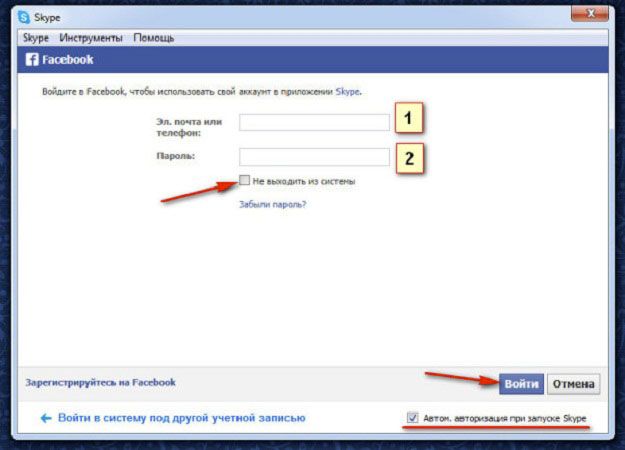
Pärast neid samme saate vahetada sotsiaalsed võrgustikud võrgus.
Kuidas siseneda Skype'i, kui olete oma parooli unustanud?
Kui te ei saa võrku sisse logida, kuna olete oma parooli unustanud, siis ärge muretsege. Kõigil juhtudel on olemas lahendused.
Käivitage Skype'i programm ja ekraani vasakus alumises osas klõpsake nuppu „Ei pääse Skype'i?”.
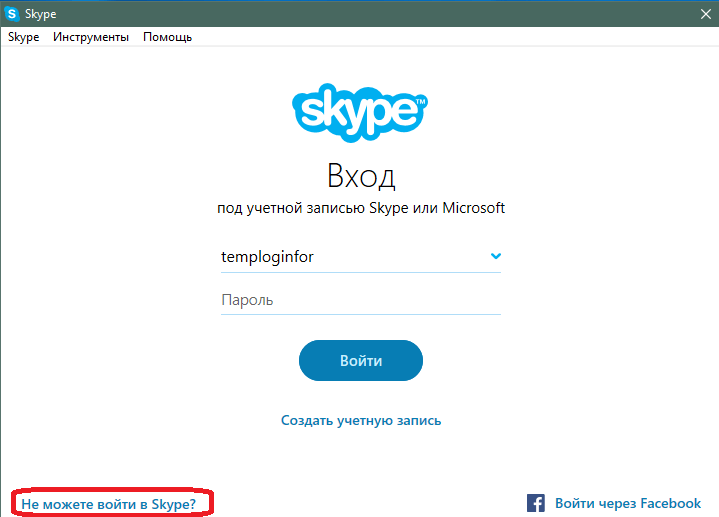
Brauseris avaneb spetsiaalne taastamisvorm.
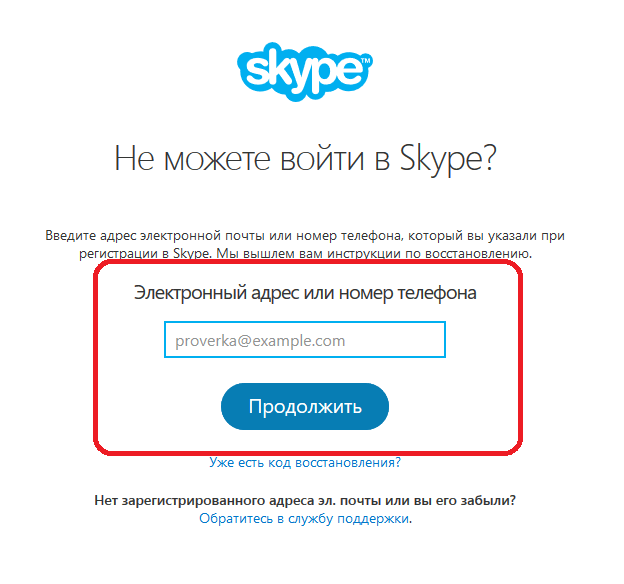
Sisestage e-posti aadress või telefoninumber ja klõpsake "Sisesta kood."
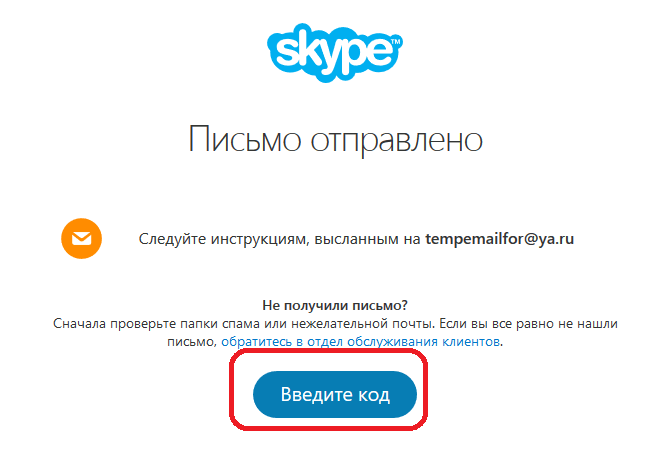
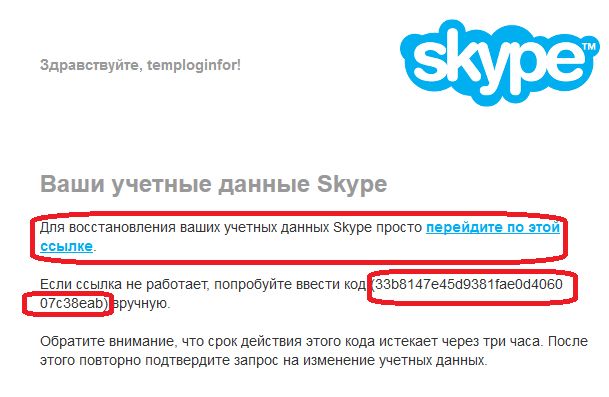
Sisestage taastamise lehel saadud kood. Kui saite kirja, siis saate lihtsalt linki jälgida. On kaks võimalust: oma parooli muuta või oma kontole sisse logida. Ma teen ettepaneku minna esimesele teele.
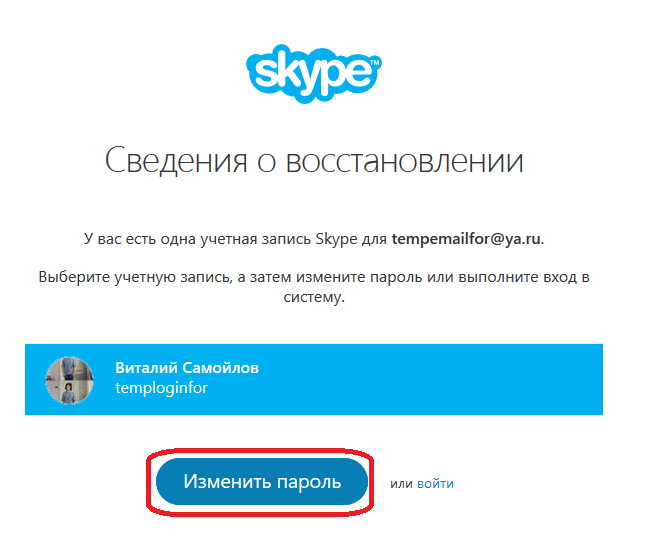
Selleks klõpsake nuppu "Muuda parooli", sisestage uus parool ja näidake "Salvesta".
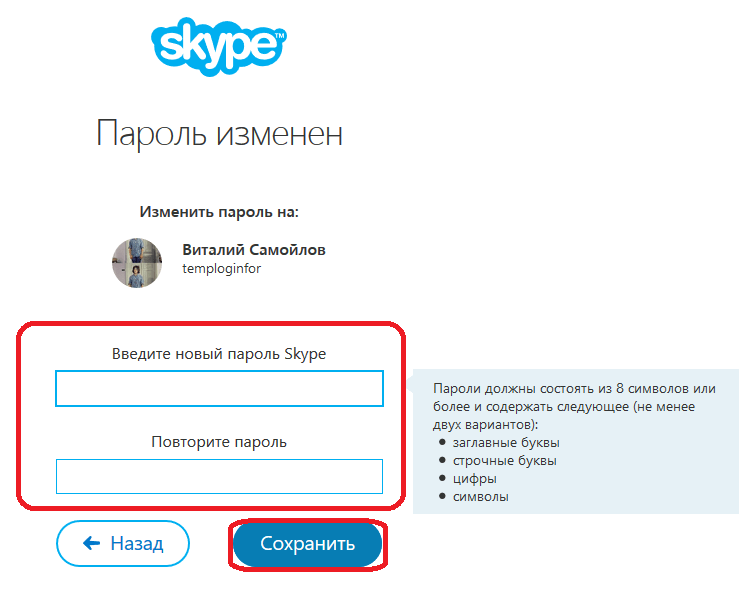
Nüüd saate uute andmetega sisse logida.
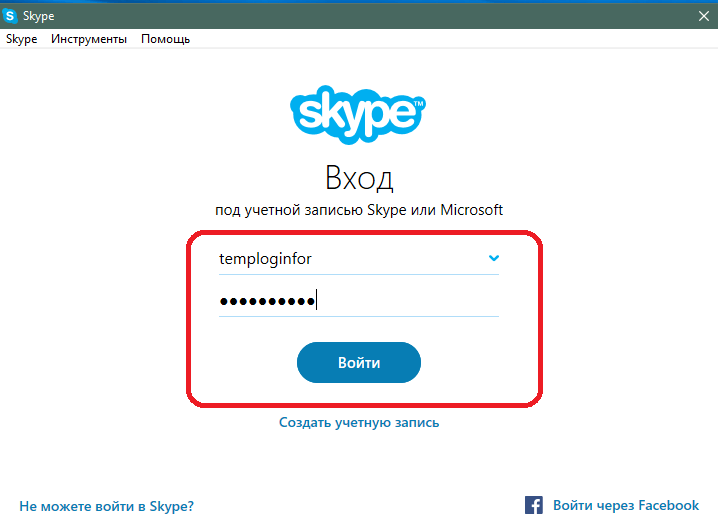
Miks ma ei saa Skype'i sisse logida?
Kui te ei saa Skype'i siseneda , siis proovige sõnumi saatja uuesti installida. Selleks tuleb lihtsalt sisse logida programmi ametlikule veebisaidile ja valida soovitud valik.
Skype online-versioon - see on täpselt nii, kui saate proovida Skype'i laialdasi võimalusi ilma allalaadimiseta. Lisaks sellele ei ole vaja installida ning kõned ja sõnumid on saadaval nagu tavaliselt. Kui olete huvitatud sellest, kuidas Skype'i internetist interneti kaudu registreerida, siis lugege meie materjali lõpuni.
Millal ma peaksin Skype'i võrgus ilma installimiseta sisestama?
Selle sõnumiversiooni kasutamine on õigustatud, kui:
- te ei saa programmi seadmesse panna (näiteks kui te ei ole kodus);
- sageli on võimatu paigaldada kolmanda osapoole tarkvara tööarvutitele;
- oli mingisugune rike ja rakenduse tavaline versioon ei tööta.
Millise operatsioonisüsteemi jaoks saate Skype'i tasuta alla laadida?
Messengeri veebiversiooni eduka toimimise süsteeminõuded on järgmised:
- OS Windowsi ja Maci praegused versioonid;
- Kvaliteetne internetiühendus;
- Pildi helistamiseks videokõne ajal vajate kõrglahutusega veebikaamerat.
Millised brauserid ühilduvad Skype'iga võrgus:
- Opera;
- Safari;
- Chrome
- Mozilla Firefox;
- Internet Explorer;
Kuidas sisse logida Skype'i kontole võrgus?
Skype'i kontosse sisselogimiseks võrgus peate tegema järgmised toimingud:
1. Külastage rakenduse ametlikku veebisaiti - avage brauseris web.skype.com.
2. Teid viiakse lehele, kus näete lauseid:
3. Et saada Skype'i profiil Sisestage oma telefoninumber või kiri. 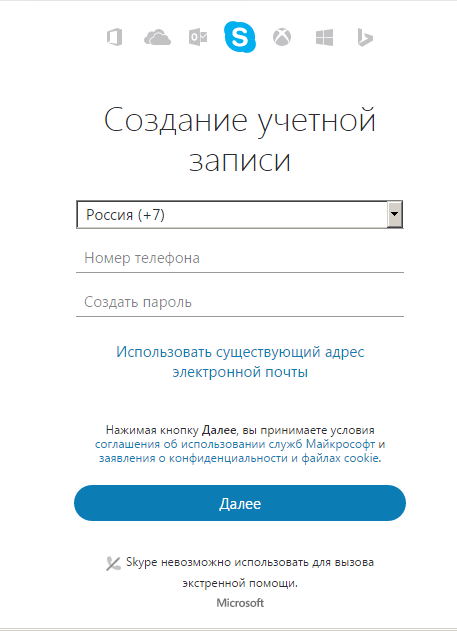
4. Kinnitage oma isiklikud andmed ja nüüd saate kohe oma lehele Skype'i võrku minna.
5. Näete liidest, mis näeb välja nagu sõnumitooja töölaua versioonis: teie isiklikud andmed, vestlusaken, otsing ja seaded.
Paigaldusprotsess näeb välja selline:
- Klõpsake rohelisel nupul sõnadega "Installige pistikprogramm".
- Salvesta SkypeWebPlugini fail arvutisse.
- Käivitage selle installimine.
- Ärge unustage brauseri taaskäivitamist.
Skype'i kasutamiseks võrgus on veel üks võimalus, kuid see on lihtsam.
Peaaegu iga kasutajal on Skype'is oma profiil. Ja see ei ole üllatav. Lõppude lõpuks on piisav, kui minna Skype'i ja te suhtlete juba sõprade ja sugulastega nii, nagu oleks inimene lähedal. Te mitte ainult ei kuula üksteist, vaid ka näha. Nii saate suhelda inimestega, kes on isegi teistel mandritel.
Kuid mõnikord võib teil olla raskusi. Sageli on küsimusi nagu "Ma ei saa Skype'i parteisse siseneda." Tõepoolest, inimesed külastavad tihti oma tuttavaid, ja sellistel hetkedel võib olla vajalik võtta ühendust kellegagi, kellega Skype'is rääkida. See on täiesti võimalik ja siin pole midagi keerulist.
Peaksite mõistma, et kogu teie kontaktide nimekiri ja teie sõnumite ajalugu ei ole teie arvutis või sülearvutis, vaid arvukates serverites. Seega, kui olete huvitatud Skype'i sisenemisest kellegi teise arvutist, siis saate sellest kohe teada. Iga kord, kui logite oma profiili sisse (olenemata sellest, milline seade sellest on), kuvab programm kõik serverisse salvestatud andmed.

Selle põhjal saame vastuse küsimusele, kuidas Skype'i kellegi teise arvutisse siseneda? Nii nagu tema. Sisestage lihtsalt oma kasutajanimi ja kinnitage need parooliga. Kui te ei mõista, mida ma mõtlen, siis annan nüüd üksikasjalikud juhised.
Kõigepealt peate veenduma, et Skype on installitud kellegi teise sülearvutisse. Kui see on saadaval, logige lihtsalt aktiivsest kontost välja ja sisestage oma nimi ning kinnitage see salajase parooliga. Skype'i sisenemisel on see installitud.
Aga mida teha, kui see pole? Seejärel laadige see ametlikust veebisaidilt alla. Pärast allalaadimist installige see ja läbige autoriseerimisprotseduur. Kui teil ei ole akadeemilist kontot, klõpsake pärast rakenduse allalaadimist ja installimist registreerimis lingile ja looge endale konto.
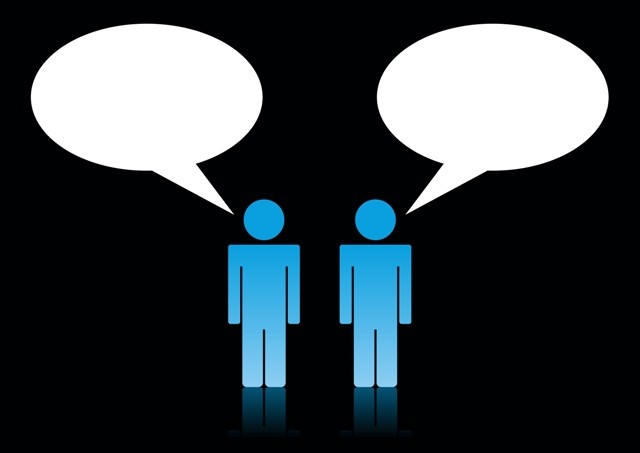
Kui sisestate oma profiili teisest arvutist, siis ei nõustu parool selles seadmes. Vastasel korral saavad volitamata isikud juurdepääsu teie kirjavahetusele ja kontaktidele. Loomulikult võite usaldada oma sõpru, kuid isegi sel juhul ärge unustage seda soovitust.
Asjaolu, et teil õnnestus siseneda, õpid, kui võimalik, kogu kontaktiloendi vaatamist. Kui teil on võimalus salvestada sõnumite ajalugu seadistustesse, saate neid ka näha. Nüüd, kui olete sisse loginud, tuleb valida ainult kontakt, kellega soovite alustada. Kui olete seda teinud, klõpsa lihtsalt helistamisnupule.
Lihtsalt ärge unustage, et täieliku vestluse jaoks peab arvuti olema varustatud kaamera, mikrofoni ja kõrvaklappidega (kõlarid). Kui vestlus on lõppenud, logige oma profiilist välja. Selle kontrollimiseks taaskäivitage rakendus. Kui Skype nõuab autoriseerimist, siis on kõik korras, seanss on lõppenud. Oma turvalisuse huvides ärge kunagi unustage oma profiilist väljumist. See kehtib eriti erinevate arvutiklubide ja internetikohvikute lubade kohta. Mul on kõike seda, nüüd sa tead, kuidas Skype'i siseneda.
Kuidas sisse logida Skype'i kaudu?Kuidas sisse logida Facebookiga?
Kuidas siseneda Skype'i, kui olete oma parooli unustanud?
Miks ma ei saa Skype'i sisse logida?
Millal ma peaksin Skype'i võrgus ilma installimiseta sisestama?
Millise operatsioonisüsteemi jaoks saate Skype'i tasuta alla laadida?
Kuidas kasutajanime ja parooli abil sisse logida?
Kuidas sisse logida Skype'i kaudu?
Kuidas sisse logida Facebookiga?
Kuidas siseneda Skype'i, kui olete oma parooli unustanud?